- Kunskapsbas
- Data
- Datahantering
- Skapa egna evenemang utan kod med hjälp av event visualizer
Skapa egna evenemang utan kod med hjälp av event visualizer
Senast uppdaterad: 28 november 2025
Tillgänglig med något av följande abonnemang, om inte annat anges:
-
Marketing Hub Enterprise
Med anpassade händelser kan du spåra information som är unik för ditt företag. Händelserna Klickat element och Besökt URL kan skapas utan kod.
En klickad elementhändelse spårar när en anonym besökare eller HubSpot-kontakt klickar på ett specifikt element på din webbplats. Spåra till exempel när en CTA för gratis demo eller en länk för PDF-nedladdning klickas. Händelser för klickade element kan bara skapas och spåras på sidor som har HubSpots spårningskod installerad. Händelser med besökta webbadresser registrerar när en anonym besökare eller HubSpot-kontakt besöker en specifik webbadress på din webbplats.
En enda Visited URL-händelse kan ställas in för att spåra upp till 30 olika webbadresser, och en enda Clicked Element-händelse kan ställas in för att spåra upp till 30 olika klickade element.
Vänligen notera detta:
- Instruktionerna i den här artikeln gäller det nya verktyget för anpassade händelser, som ersätter det tidigare verktyget för händelser. Eventuella händelser som skapats i det tidigare verktyget kommer att fortsätta att fungera och du kan fortfarande hantera och analysera dessa händelser i det tidigare verktyget.
- Äldre händelser kan inte migreras till det nya händelseverktyget. Istället rekommenderas att du återskapar dina äldre händelser i det nya verktyget, eftersom de nya anpassade händelserna ger mer flexibilitet med händelseegenskaper. Med äldre händelser behövde du till exempel skapa flera händelser för att spåra separata kampanjer, men nu kan en enda anpassad händelse spåra flera kampanjer.
När du har skapat dina händelser kan du lära dig hur du analyserar händelserna i analys- och rapporteringsverktygen. Du kan också skapa och manuellt spåra anpassade händelser.
Skapa kodlösa händelser
- I ditt HubSpot-konto navigerar du till Datahantering > Händelsehantering.
- Klicka på Create an event längst upp till höger och välj Create custom event .
- Välj Använd visualiserare.

- Klicka på Nästa.
- Ange webbadressen till din webbplats och klicka sedan på Klar.
- I popup-rutan anger du ett namn på händelsen.
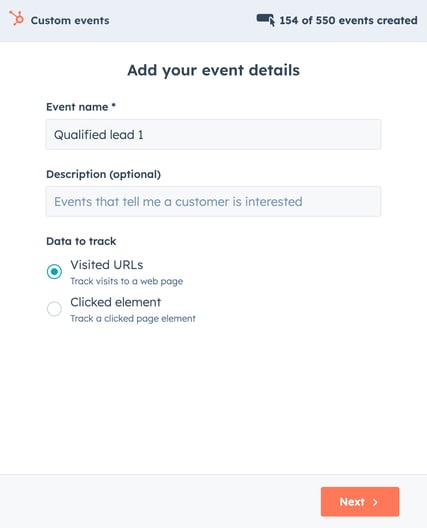
- Välj vilken typ av evenemang du vill skapa:
- Besökt URL: spåra besök på en webbsida.
- Klickat element: spåra ett sidelement som får klick.
- Om du valde Visited URL anger du ett spårningsnamn och klickar sedan på Next.
- Spårning för den sidan är nu konfigurerad. Klicka på +Spåra en annan vy för att spåra en annan URL eller klicka på Klar.
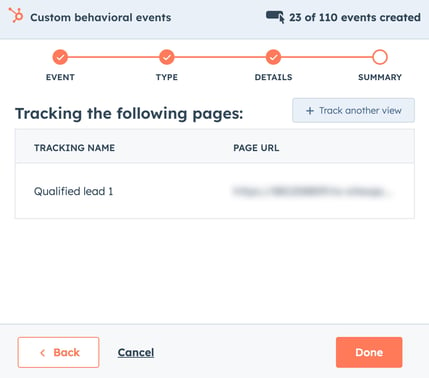
- Om du valde Klickade på element:
- Klicka på målikonen audienceTargeting för att välja en väljare.
- I avsnittet Jag vill spåra detta på väljer du var du vill spåra det klickade elementet: Alla webbplatser med spårningsskriptet, Den här domänen eller Den här sidan.
- Ange ett spårningsnamn.

- Klicka på Nästa.
- Spårning för det elementet är nu inställt. Klicka på +Spåra ett annat klick för att spåra ett annat element eller klicka på Klar.